Erro "fTPM corrupted or structure changed" - após instação da CPU
5 min. read
Published on
Key notes
- O erro fTPM NV corrompido aparece na inicialização depois que os usuários trocam de CPU por causa de um módulo fTPM.
- Para consertar as coisas, sua abordagem principal deve ser desabilitar o BitLocker.
- Alguns usuários corrigiram o erro modificando as configurações do BIOS.

Alguns usuários disseram que veem uma mensagem fTPM/PSP NV corrompida quando inicializam seus PCs após instalar uma nova CPU. Eles não conseguem inicializar o Windows devido ao erro fTPM/PSP NV , mas outros veem a mesma mensagem novamente.
Como ocorre o erro de corrupção do fTPM/PSP NV?
A mensagem de erro fTPM/PSP NV faz referência a um módulo fTPM, que é a principal causa do problema. Esse é um tipo de implementação de firmware TPM (Trusted Platform Module) para criptografar unidades do sistema com BitLocker.
Portanto, a solução muitas vezes pode ser redefinir o fTPM no seu PC. No entanto, alguns usuários precisam desabilitar o BitLocker para redefinir o fTPM. Você tem duas opções aqui:
- Pressione Y para redefinir o fTPM. Se você tiver o Bitlocker ou a criptografia habilitados, o sistema não inicializará sem uma chave de recuperação.
- Pressione N para manter o registro anterior do fTPM e continuar a inicialização do sistema. O fTPM não será habilitado na nova CPU, você pode voltar para a CPU antiga para recuperar chaves e dados relacionados ao TPM.
A primeira opção irá redefinir o fTPM. No entanto, alguns usuários continuam a ver a mensagem fTPM/PSP NV mesmo que possam entrar no Windows após selecionar Y . Alguns usuários que pressionam a tecla N são solicitados a inserir um PIN, mas nem sempre as coisas funcionam.
Posso redefinir o FTPM?
Muitos perguntam, o que acontecerá se eu redefinir o fTPM ? A resposta é simples. Se você tiver o Bitlocker ativado, não faça isso sem primeiro desativar a criptografia. Mas se você tiver certeza de que o BitLocker está desabilitado, redefinir o fTPM não deverá ser um problema.
Uma dica rápida aqui é não redefinir o fTPM na primeira tentativa. Em vez disso, inicialize o Windows e verifique se o BitLocker está habilitado. Você pode então fazer as alterações necessárias sem quaisquer riscos.
Como posso corrigir o erro de corrupção do fTPM/PSP NV?
Aqui está o que você deve fazer primeiro:
- Se tiver certeza de que o BitLocker não está habilitado em seu PC, pressione Y (sim) quando a mensagem de erro aparecer. O Windows deve inicializar com sucesso agora e esperamos não ver a mensagem fTPM/PSP NV corrompida novamente.
1. Desative o BitLocker
 NOTE
NOTE
- Selecione não redefinir fTPM/PSP NV pressionando N .
- Assim que o Windows inicializar, pressione Windows + S para abrir Pesquisar , digite cmd e clique em Executar como administrador .
- Para verificar se o BitLocker está habilitado, cole o seguinte comando e pressione Enter :
manage-bde -status
- Se o comando inserido mostrar que a proteção do BitLocker está On , execute este comando:
manage-bde C: -off
- Aguarde a conclusão do processo de descriptografia.
- Em seguida, reinicie o PC e pressione Y se você ver a mensagem fTPM/PSP NV novamente.
Isso deve funcionar se você tiver uma nova CPU instalada e tiver o fTPM NV corrompido na ASRock e até mesmo em outros dispositivos.
2. Desative o fTPM (suporte a dispositivos de segurança)
 NOTE
NOTE
- Ligue o computador e pressione a tecla F2 ou Del para entrar no BIOS do sistema. Se essas duas chaves não funcionarem, verifique no site do fabricante aquela que é o seu caso.
- Navegue até a seção Avançado e selecione configuração fTPM .
- Escolha Firmware TPM no menu suspenso Seleção de dispositivo TPM .
- Clique em OK no prompt de confirmação, salve as alterações e saia do BIOS.
Isso deve corrigir o erro corrompido do fTPM NV na Asus e em outros fabricantes, embora as etapas possam ser diferentes para cada um.
Como as interfaces do BIOS variam, recomendamos que os usuários consultem as diretrizes do fabricante para obter mais detalhes sobre como desabilitar o fTPM em seus modelos de PC. Você encontrará essas instruções no site do fabricante.
Como desabilitar o BitLocker quando não consigo fazer login no Windows?
- Desligue o PC, ligue-o e, assim que vir o logotipo do Windows, mantenha pressionado o botão liga / desliga para desligá-lo novamente. Faça isso três vezes e, na quarta tentativa, o Reparo Automático será ativado. Aguarde a conclusão da verificação.
- Agora escolha Solução de problemas .
- Clique em Opções avançadas .
- Selecione o prompt de comando no menu de opções avançadas.
- Primeiro, insira este comando ao substituir a chave de recuperação do BitLocker pela do seu caso e pressione Enter :
manage-bde -unlock C: -rp BitLocker Recovery Key - Em seguida, execute este comando para desabilitar o BitLocker:
manage-bde -off C
Se você não conseguir inicializar o Windows, poderá sempre acessar o prompt de comando desabilitando o BitLocker.
Você também precisará da chave do BitLocker para descriptografar a unidade. Para encontrar essa chave, faça login em uma conta da Microsoft em um navegador de outro dispositivo. Então você pode visualizar sua chave de recuperação do BitLocker.
As coisas não são tão complicadas quando você instala uma nova CPU e a mensagem fTPM/PSP NV corrompida aparece em um novo PC. Com a abordagem certa, você pode colocá-lo em funcionamento rapidamente. Além disso, ao lidar com isso, descubra como corrigir erros do BitLocker no Windows.
Se você tiver alguma dúvida ou souber de outra solução, deixe-a nos comentários abaixo.

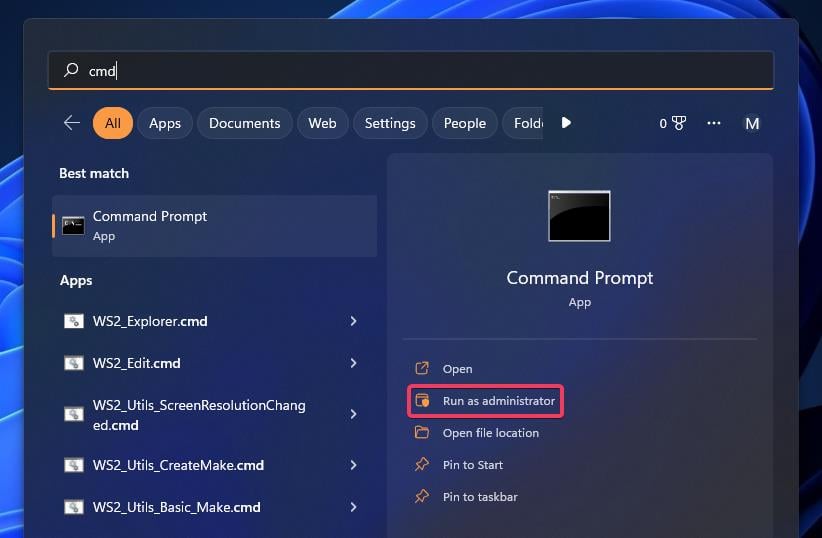
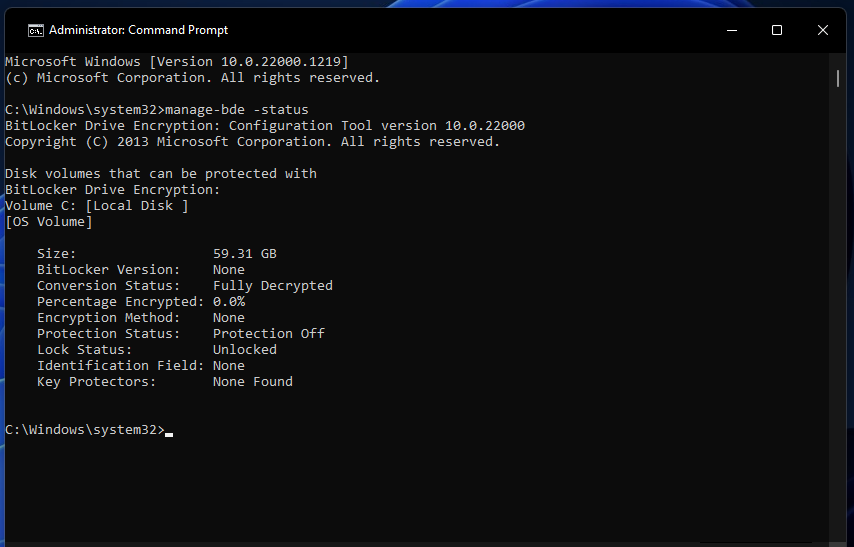
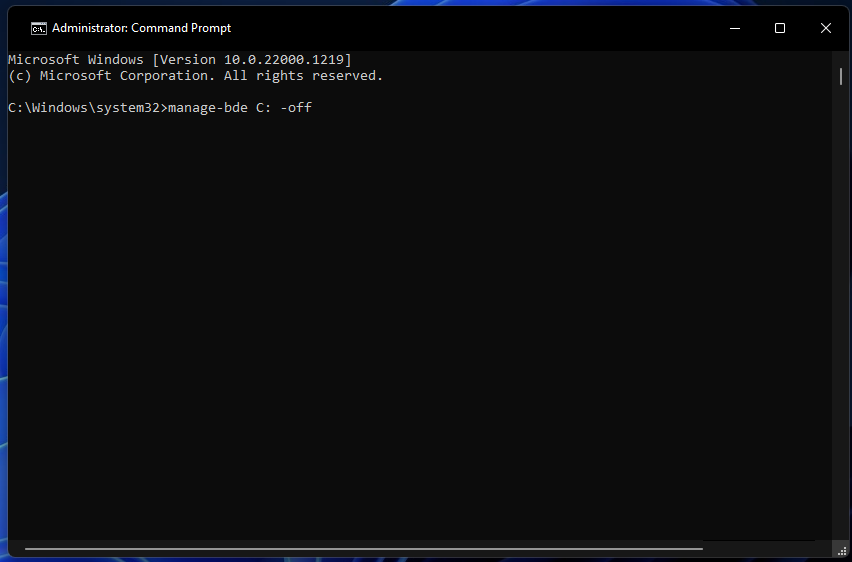

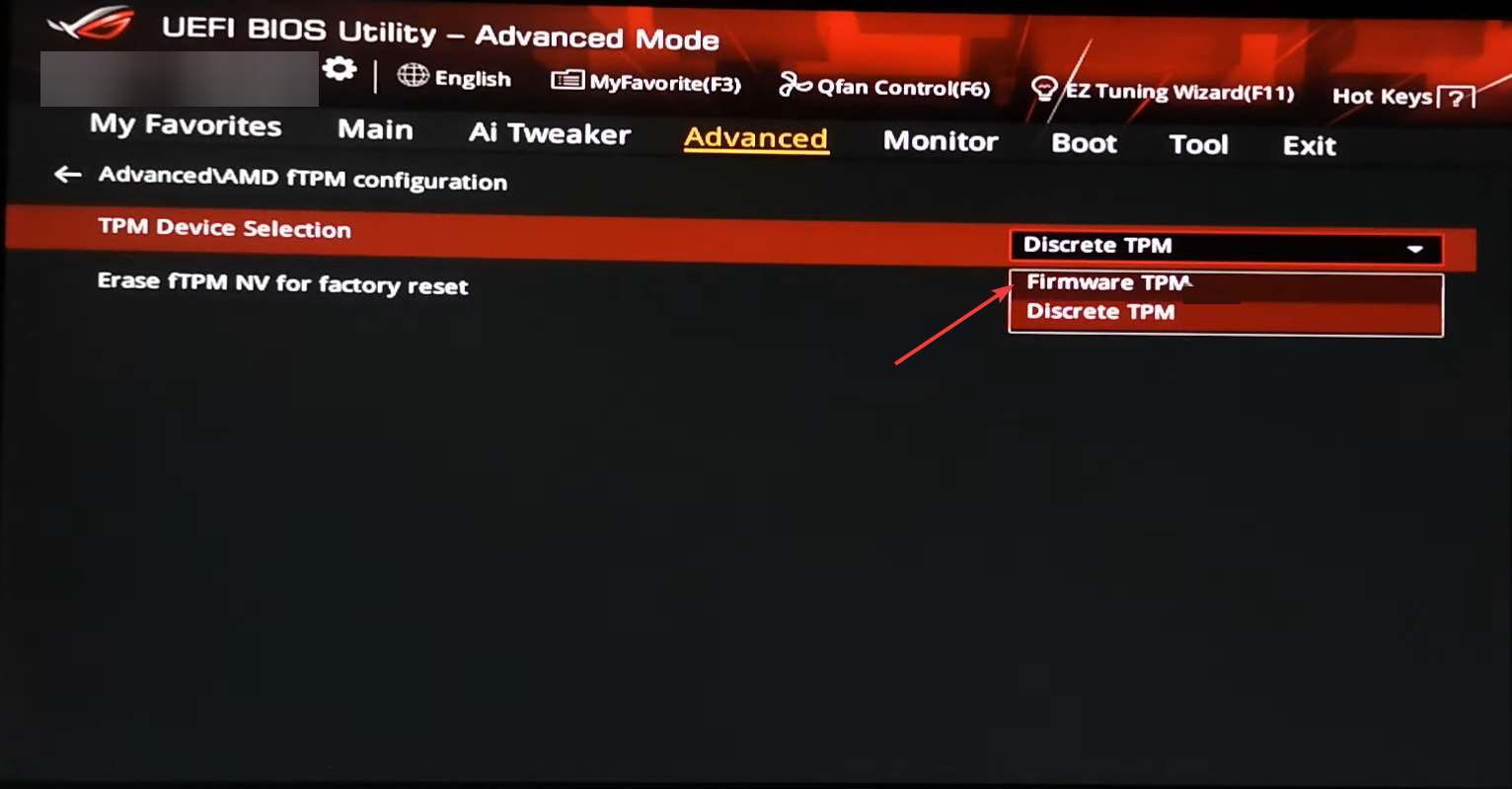

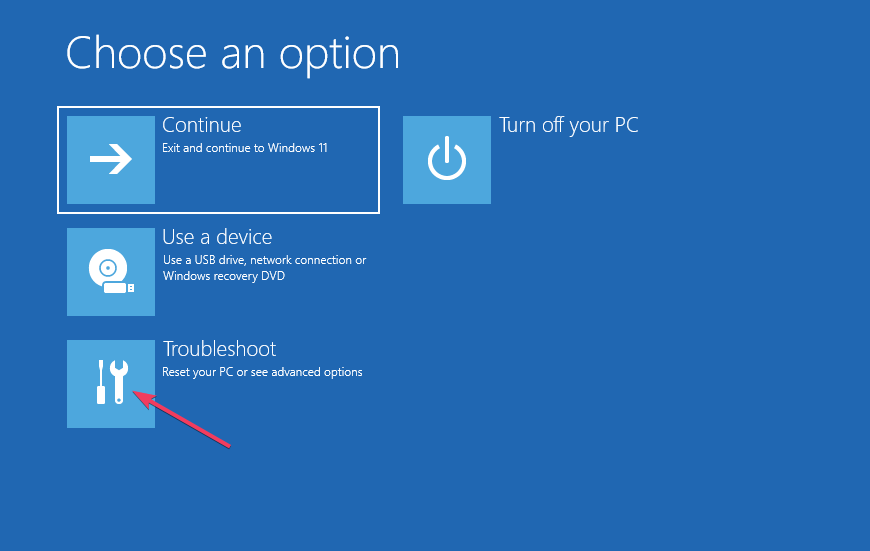
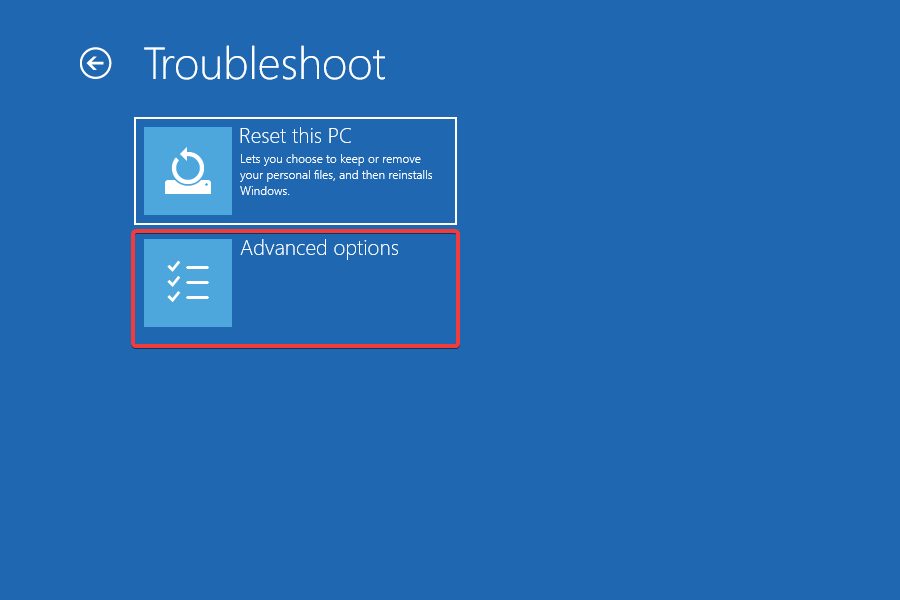
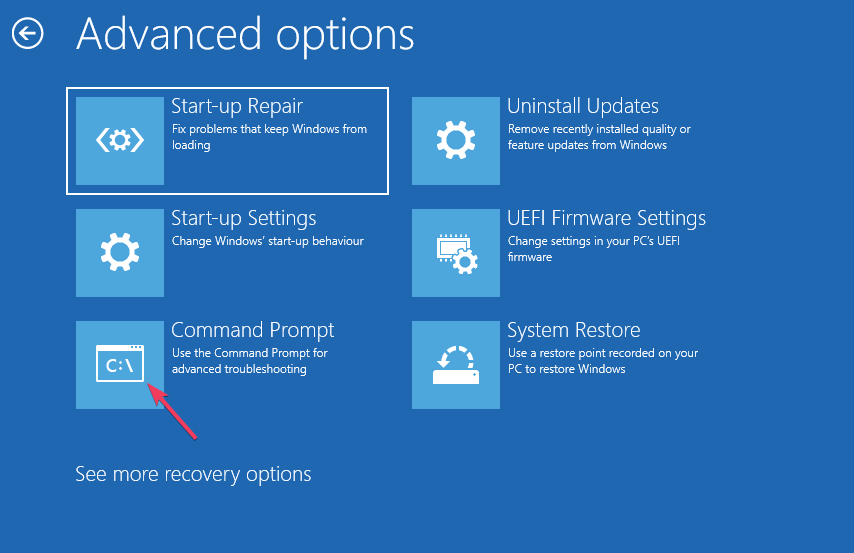








User forum
0 messages